Windows S11更新后,任务栏增加了聊天按钮。其实大部分人都不怎么用,想关掉这个功能。但是网上大多数的方法都是在设置中关闭,强迫症有一个完全没有必要的设置选项是很难受的。本文介绍了五种简单快捷的方法来隐藏或删除Windows11任务栏中的聊天图标。
完全删除聊天按钮的五种方法
方法一:通过设置(网络上常用的方法)移除聊天图标。
步骤1:单击任务栏上的Windows图标。
第二步:选择并点击& ldquo设置& rdquo按钮。
第三步:在设置屏幕的左侧,单击& ldquo个性化& rdquo标签。
步骤4:向下滚动右窗格并选择& ldquo任务栏“;按钮。

第五步:在右上方一栏找到聊天开关,然后关闭聊天。

提示:如果你想在任务栏上添加一个聊天图标,你应该打开聊天。
方法2:使用命令提示符删除聊天图标。
步骤1:单击Windows开始按钮。
步骤2:在搜索栏上搜索命令提示符,然后右键单击它。
步骤3:单击以管理员身份运行。
步骤4:运行以下命令:
REG ADD & ldquoHKEY _当前_用户\软件\微软\ Windows \当前版本\资源管理器\高级& rdquo/f /v TaskbarMn /t REG_DWORD /d 0

提示:如果您想从设置中删除聊天切换选项,您应该输入命令:
REG ADD & ldquoHKEY _ LOCAL _ MACHINE \ SOFTWARE \ Policies \ Microsoft \ Windows \ Windows Chat & rdquo;/f /v ChatIcon /t REG_DWORD /d 3
方法3:使用注册表编辑器删除聊天图标。
第一步:按Windows键+R打开& ldquo运行& rdquo对话框。
步骤2:在注册表编辑器中导航到以下位置:
HKEY当前用户>软件>微软>视窗>当前版本>浏览器>高级
第三步:找到一个名为TaskbarMn的选项,点击它。

注意:
如果你在PC上没有找到TaskbarMn,很可能是因为这个功能还没有为你推出。要解决这个问题,你必须确保安装了最新的Windows 11更新。
步骤4:在编辑DWORD (32位)值窗口中,将Base设置为十六进制,然后将Value设置为0。

提示:如果你想在你的任务栏上添加一个聊天图标,你应该把这个值设置为1。
第五步:点击确定。
方法4:使用组策略编辑器删除聊天图标。
如果要选择这种方法,您必须确保使用管理员帐户登录。
注意:
组策略编辑器只适用于Windows 11的某些版本,如专业版、企业版和教育版。如果您有家庭版,您将无法使用此方法。
第一步:使用快捷键Win+R打开运行框。
第二步:键入gpedit.msc,然后按OK。
步骤3:在本地组策略编辑器中,导航到以下位置:
计算机配置>管理模板> windows组件>聊天。

步骤4:在右窗格中,双击任务栏设置上的配置聊天图标。

第5步:选择启用选项。
第六步:At & ldquo现状& rdquo从下拉菜单中,选择& ldquo隐藏& rdquo。

第七步:按确定。
第八步:重启你的电脑。
重启后,你再也找不到任务栏上的聊天图标了。要恢复它,您需要访问同一个地方并选择& ldquo& rdquo未配置。选项,然后重新启动计算机。
方法5:卸载预览团队,删除聊天图标。
如果你知道你永远不会在你的PC上使用微软团队,那么这个方法可能适合你。
步骤1:单击Windows开始按钮。
第二步:选择系统按钮。
第三步:点击应用按钮,找出应用和功能。

步骤4:在右窗格中向下滚动并选择Microsoft Teams按钮。
第五步:点击这个选项旁边的三个垂直点,然后选择& ldquo卸载& rdquo。
第六步:点击& ldquo在弹出的页面上;卸载& rdquo。

第七步:重启你的电脑。
这篇文章列出了五种帮助你从任务栏删除聊天的方法。然而,这并不意味着所有五种方法都适用于您的电脑。
所以,如果上面列出的方法之一不适用于你的PC,你可以选择另一种方法,它可以回答为什么你不能从任务栏删除聊天。
关于删除Windows 11聊天图标的常见问题
Q1:为什么Windows 11会在任务栏上添加聊天功能?
Chat于10月5日与Windows 11一起发布,所有Windows 11用户都可以在Windows上开始使用微软团队的Chat。聊天是团队的新功能。
它是Windows 11的一个特殊功能,可以给任务栏带来标志性的轻量级体验,让Teams个人账号的用户可以快速直接地与亲朋好友进行视频通话或聊天。
Q2:我必须删除任务栏上的聊天记录吗?
这取决于你是否真正使用微软团队。
Q3:如何从Windows 11的任务栏中删除小工具?
你可以遵循这些步骤。首先,按Windows键+I开始设置。
其次,选择个性化,然后向下滚动找到任务栏。最后,在任务栏项目下,关闭小部件选项。
Q4:如何从Windows 11的任务栏中删除团队?
在Windows 11中,摆脱团队的方法是从任务栏中删除聊天。所以你只需要按照上面列出的方法1关闭聊天按钮就可以了。
Q5:如何删除Teams桌面、Web应用程序和移动应用程序中的聊天?
对于桌面和Web应用程序:
首先,您应该选择左侧的聊天选项卡,然后从聊天列表中选择一个对话。
然后,您可以将光标悬停在要删除的聊天上,然后单击显示的三个点以查看更多选项。单击删除聊天。
对于移动应用程序(Android、iPhone和iPad):
选择应用程序底部的聊天选项卡,然后选择要删除的对话。
在Android上,单击聊天。选择删除,然后单击确定进行确认。
在iPhone和iPad上,从右向左滑动聊天,然后点按更多。选择删除,然后单击是进行确认。
 小白号
小白号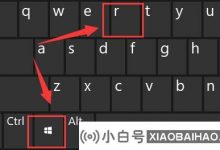




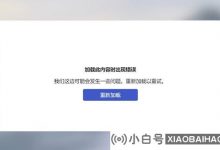

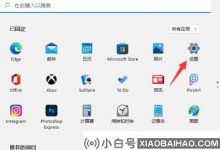








评论前必须登录!
注册